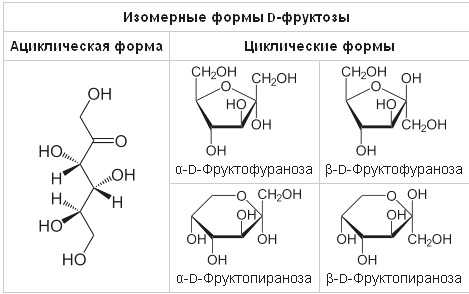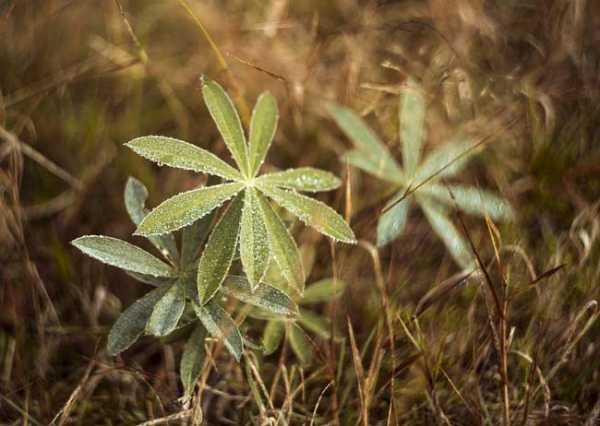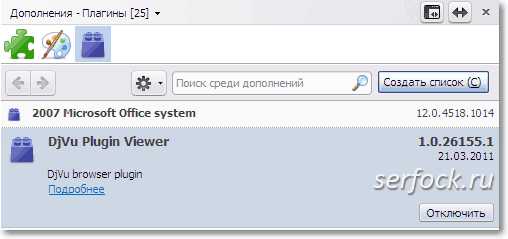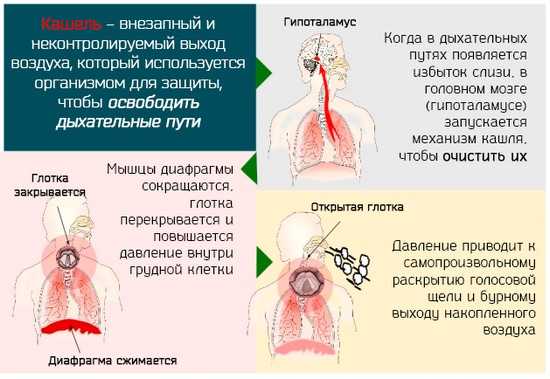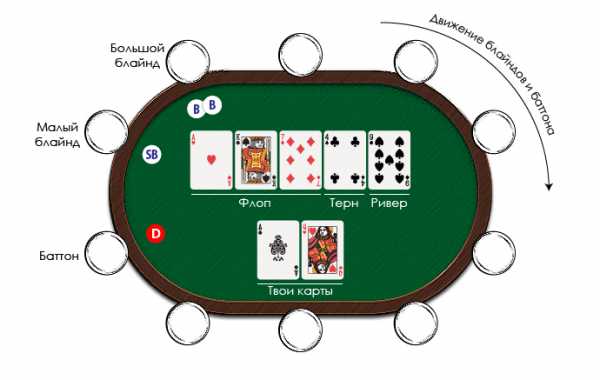Как записать видео в Скайпе (Skype) на Айфоне (iPhone). Скайп как записать видео
Как записать видео со Скайпа: программы, инструкция
Как записать видео со Скайпа, в каком случае это может понадобиться, и как потом воспроизвести то, что получилось? На эти и другие вопросы мы ответим в данной статье.
Можно ли в Скайпе записать видеоразговор?
Да, можно. Но только, увы, такая функция не предусмотрена разработчиками, поэтому не является «встроенной». Для того, чтобы зафиксировать видеосообщение, придется воспользоваться дополнительными программами. Но это несложно.
С другой стороны, ничего не выйдет, если оборудование неисправно. На эту тему прочти наш материал «Что делать, если не работает камера в Скайпе».
Когда может потребоваться записать видеозвонок в Skype?
Ситуации, когда лучше записать Скайп разговор с видео, вместо того, чтобы судорожно конспектировать что-то на бумажке или пытаться запомнить просто так, могут быть следующими:
- Ты консультируешься со специалистом по Skype, и он дает тебе массу инструкций и полезных советов, которые стоит зафиксировать – юридическая, психологическая консультация, трансляция сеанса детского массажа или секреты фитнес-тренера;
- Руководитель дает тебе очередное задание, и чтобы избежать недопониманий, лучше опять же записать видео с экрана компьютера со звуком через Скайп.
- Решение другого жизненно важного вопроса не стоит поручать своей ненадежной памяти, а иметь записанное видеообращение, которое поможет в трудную минуту.
Для бизнес-задач и в процессе обучения тебе пригодится также демонстрация экрана в Скайпе, о чем мы рассказываем в другой нашей статье, а также для этих же целей тебе будет полезно узнать, как записать разговор по Скайпу.
Как называется программа для записи видео со Skype?
Для твоего удобства мы приведем список из нескольких программ, которые подходя для записи видео со Skype.
- Free Video Call Recorder – самая популярная.
- eCamm Call Recorder – лучший вариант для MacBook, хоть и платный (цена демократическая).

- IMCapture
- Pamela – другой популярный плагин, который расширяет функциональность Скайпа
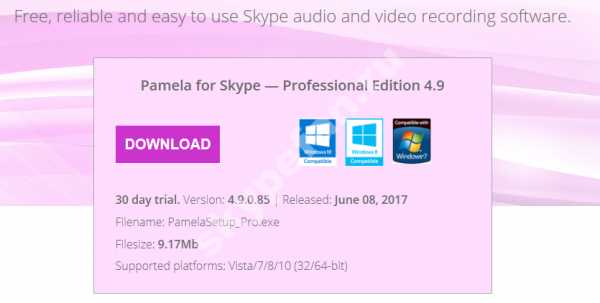
Как записать видео в Скайпе при помощи Free Video Call Recorder?
Рассмотрим алгоритм использования данной утилиты (другие приложения устроены примерно так же, поэтому разобраться не составит труда):
- Скачай и установи инсталляционный дистрибутив. Это бесплатно.
- Интерфейс рекордера является интуитивно понятным, однако, во время установки убедись, что ты снял все отметки с дополнительного софта, который не собираешься ставить на комп.
- Когда установка завершится, закрой мессенджер, а потом запусти рекордер. Скайп включится автоматически – можешь звонить другу и начинать разговор.
- На экране ты увидишь небольшое окно с парой кнопок – начать и прекратить запись. (Узнать о том, что такое Skype Resolver онлайн вы можете тут.)
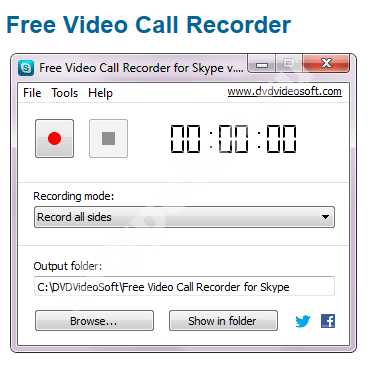
- Сохрани полученный клип в отдельной папке, путь к которой можно указать в нижней части окна программы. Все видео будут храниться там, и пользоваться ими можно также, как и остальными видеофайлами (например, беречь на диске или поделиться с друзьями в социальных сетях).
- При желании ты можешь отредактировать ролик – обрезать, добавить какие-нибудь эффекты, наложить музыкальную дорожку.
Интересно узнать можно ли зайти в Скайп онлайн без скачивания, читай другую нашу статью. А в статье про то, как в Скайпе проверить видеокамеру, ты узнаешь причины, которые вызывают проблемы в работе вебки.
К возможностям Free Video Call Recorder также можно отнести:
— съемка в режиме «картинка в картинке» — то есть в кадре все участники разговора;
— сохранение аудиофайлов.
Важно: Перед началом любых манипуляций с видео, лучше обновить мессенджер до более новой версии. Также не забудь освежить драйвера, проверить исправность оборудования для записи и качество подключения к Интернету.
Если хочешь удивить или разыграть своего собеседника, почитай, как изменить голос в Skype.
Надеемся, теперь у тебя не осталось вопросов про то, как сделать запись видео со Скайпа.
Желаем яркого общения!
skypefan.ru
Как записать видео в Скайпе (запись разговора со Skype на компьютер)
Среди всех функций Скайпа возможность совершать видеозвонки самая популярная. Она привносит в разговор личный контакт и помогает создать ощущение, что друзья, коллеги или любимые люди находятся с тобой в одной комнате, а не за несколько тысяч километров. И часто в процессе таких видеозвонков у пользователей возникает необходимость зафиксировать некоторые моменты (особенно если Скайп используется для работы), то есть сделать запись разговора. Возможно ли это?
Напрямую – нет. Разработчики Skype пока не спешат добавлять эту функцию своему детищу. Однако сторонние компании активно разрабатывают и выпускают на рынок приложения, позволяющие сохранять видеоразговор в Скайпе.
Без программ фиксация разговора в Скайпе с картинкой и звуком пока невозможна.
Правила записи видео в Skype
Прежде чем скачивать программы для записи и применять их во время общения, вспомните об интернет-этикете. Мы всё больше общаемся в Сети, и здесь появляются свои правила вежливости. Потому прежде чем начать записывать видеозвонок, необходимо предупредить об этом собеседника, иначе вы рискуете испортить с ним отношения.
К тому же уже есть целый ряд стран, где фиксация разговора без уведомления не только нарушает интернет-этикет, но и преследуется законом.
Теперь, зная это, можно переходить к рассмотрению популярных решений, позволяющих записать видео в Скайпе.
Запись видео в Скайпе при помощи Free Video Call recorder
Программа для записи видео с компьютера Free Video Call recorder пользуется огромной популярностью среди тех, кто регулярно записывает видео разговоров в Skype. Как минимум потому, что она была разработана специально для этого.
Эта программа есть в Сети в свободном доступе. Скачать её можно бесплатно с официального сайта или сторонних трекеров.
Шаг 1 – Установка. При установке этой программы на компьютер внимательно читайте текст в окнах: там будет предложение установить дополнительные программы. Если они вам не нужны, снимите галочки, прежде чем переходить к следующему шагу.
Шаг 2 – Настройка. Вероятнее всего, Free Video Call recorder будет на английском языке во время первого запуска. Чтобы поменять язык на русский, откройте меню «Tools», затем «Languages», а в открывшемся списке выберите русский язык. Также при первом запуске программы появится сообщение о необходимости уведомить собеседника о намерении записать разговор. Поставьте галочку возле текста «Не показывать больше», чтобы не видеть это сообщение в дальнейшем.

Шаг 3 – Запись. Интерфейс программы достаточно простой и понятный. Красная кнопка записывает. Черная – останавливает запись и сохраняет файл. Кнопка с двумя полосами позволяет временно приостанавливать запись видеозвонка, ставит её на паузу. Можно выбрать режим записи и выходную папку, куда будет помещен записанный видеофайл. Работать с ней просто: нужно начать разговор, нажать на красную кнопку, а потом сохранить видео на компьютер, нажав на кнопку «Стоп».
Шаг 4 – Просмотр. Видео будет сохранено в mp4, а аудио – в mp3. Найти его можно, нажав на кнопку «Показать в папке».
Запись видео в Скайпе при помощи «Экранной камеры»
Экранная камера – другая популярная программа для записи разговоров. Она также бесплатная, простая и легко устанавливается.
Основное преимущество этой программы в том, что пользователь сам выбирает, какие части экрана записывать, то есть потенциальная область записи не ограничивается окном с видео собеседника.
Скачайте загрузочный файл и запустите его. В процессе рекомендуется поставить галочку возле команды «Добавить ярлык на рабочий стол».
Установив программу, запустите её и выберите опцию «Запись экрана».

В этом меню выберите режим записи – фрагмент, окно или полный экран – и отрегулируйте размер видео.

Чтобы начать записывать видео через Скайп, наберите собеседника и дождитесь, пока его изображение появится на экране. После этого можно нажимать на кнопку «Записать» в «Экранной камере».
Итоговое видео можно посмотреть в разделе «Созданное видео».
Также в программе есть возможность редактировать видео – вырезать нужные фрагменты, добавлять аудиодорожки и титры.
Ещё программа «Экранная камера» дает возможность экспортировать видео в нужном формате. Отредактировав проект, выберите «Создание видео», и программа предложит вам варианты сохранения ролика.
Рассмотренные программы далеко не единственные, которые могут делать запись видео со Скайпа, однако они уже успели зарекомендовать себя как самые простые и удобные.
Как записать видео со скайпа
Вряд ли найдется хотя бы один пользователь, никогда не слышавший о Skype – популярнейшей программе, которая позволяет людям со всего мира бесплатно обмениваться сообщениями по сети. Наиболее интересным средством коммуникации в скайпе являются видеозвонки, дающие возможность слышать и видеть друг друга с помощью web-камеры и микрофона.
Нередко тот или иной видеозвонок необходимо записать. Это удобно в том случае, когда в ходе разговора пошагово объясняется решение какого-либо вопроса. Так как понять всё сразу очень сложно, можно просмотреть запись повторно и лучше усвоить информацию. Тогда возникает закономерный вопрос: как снимать видео с экрана? Для подобных целей требуется специальное ПО, например, программа для записи видео с экрана «Экранная Камера».
Если вы хотите узнать, как записать видео со скайпа быстро и качественно, просто внимательно следуйте приведенной ниже инструкции.
Шаг 1. Скачайте и установите программу.
Для начала скачайте программу для захвата видео с экрана «Экранная Камера» с официального сайта разработчика. Программный дистрибутив весит всего 55 Mb, что позволит вам произвести загрузку буквально за пару минут. По завершении скачивания следует установить и запустить приложение. Вы сразу же сможете оценить и протестировать наглядный интерфейс продукта. Если у вас возникнут вопросы по работе утилиты, вы всегда сможете обратиться к справочному пособию, прилагаемому к программе, а также ознакомиться с нашим онлайн учебником на сайте.
Шаг 2. Запишите разговор в скайпе.
Записать видео со скайпа очень просто. В первую очередь, нажмите кнопку «Запись экрана» в главном окне утилиты. Далее выберите нужную вам область захвата из числа предлагаемых: запись полного экрана, фрагмента экрана или выбранного окна.Настроенная область легко перемещается и растягивается посредством специального значка в центре «пунктирного» пространства. При желании можно настроить размер видео и осуществить запись звука прямо во время съемки. После этого сделайте видеозвонок интересующему пользователю и кликните кнопку «Записать». Через 5 секунд начнется запись.
Шаг 3. Воспользуйтесь редактором.
Шаг 4. Сохраните созданный ролик.
Последний этап работы предполагает экспорт готового видео в нужный формат. Как только вы закончите редактирование проекта, выберите функцию «Создание видео». Вы увидите три варианта сохранения ролика. Режим «Создать экранное видео» позволит смотреть видеозапись на ПК или переслать по e-mail. Вкладка «Записать видео на DVD» поможет записать видео со скайпа на DVD-диск и воспроизводить через проигрыватель. Также имеются готовые настройки для публикации видео на популярных видео хостингах.
screencam.ru
Как записать видео в Скайпе лучший метод
Видеосвязь используют благодаря возможности общения и создания атмосферы. Часто при онлайн трансляции люди нуждаются в фиксации некоторых моментов. Рассмотрим некоторые из множества приложений, позволяющих сделать запись видео со Скайпа.
Как записать видео в Скайпе лучший метод
Рассмотрим варианты записи видео в Скайпе при помощи утилит экранной камеры, KeepVid Pro, Free Video Call Recorder.
Способ 1: Использование KeepVid Pro в Скайпе
KeepVid наиболее мощен в использовании и применяется часто для записи YouTube, фиксации процесса хода игр, показа работы разных программ ПК. Необходимо выполнить следующие шаги:
- Посетите сайт и кликайте по нужному софту.
- Кликайте установку и запускайте скачанную утилиту.

- Выполните вход аккаунта.
- Откроется окошко софта. Необходимо кликнуть «Download», а после «Record Video». Перед вами предстанет новое окошко с записью.
- Можете начать общаться онлайн, фиксировав разговор нажатием «Rec».

- Утилита позволяет прерывать и заканчивать съёмку, когда потребуется.
- Сохранённые файлы находятся во вкладке «Finished».
Способ 2: Видеосъёмка при помощи Free Video Call Recorder
Наиболее популярное приложение для регулярной фиксации разговоров в Скайпе на бесплатной основе. Утилита разрабатывалась специально для того, чтобы записать видео Skype.
- Ищите софт на официальном сайте, после чего скачайте. Во время установки внимательно читайте, снимая ненужные функции галочками.
- Скорее всего, утилита установится на английском. Для смены языка жмите Tools и Language. Открывшийся список будет содержать русский.

- Всплывет оповещение о необходимости уведомления собеседника с намерением записи разговора.
- Рабочее окружение софта простое и ясное для понимания. Красная — запись, чёрная — остановка. Кнопочка с двумя полосами ставит процесс собеседования на паузу.

- Фиксированный процесс сохраняется в mp4, аудио — в mp. Найдите сохранённые файлы, нажав кнопку «Показать в папке».
Способ 3: Программа Экранной камеры для записи видео с ПК
Не менее популярная утилита для пользователей сети. Она так же бесплатна, проста в освоении и легко доступна всем. Для установки потребуется выполнить следующие манипуляции:
- Найдите программу, посетив официальный сайт компании. Установив утилиту, поставьте галочку «Добавить ярлык на рабочий стол».

- Перед началом работы выделите нужную область дисплея. По завершению нажимаем «Запись экрана». Можно настроить громкость звука.
- Набирая собеседника в Skype, софт спросит, кому вы хотите позвонить, после чего начнёт записывать видео.

- При окончании беседы жмите «F10» для завершения записи видео со Скайпа. Перед вами появится окошко трёх вариантов развязки: редактирование, запись и создание (сохранение).
- Сохраните съемку в нужном формате, дав ему название и определив место хранения.
Заключение
Странным фактом остаётся то, что разработчики приложения Skype даже не задумываются о том, чтобы добавить данную функцию. Зато мелкие компании активно трудятся над разработкой и выпуском программ со скоростью звука. Без них фиксация разговора, естественно, невозможна.
skype-vhod.ru
Как записать видео Skype приложение Free Video
Многие успешно в наши времена пользуются Скайпом, …и то ли дело раньше: ни позвонить, ни увидеть!.. Разговариваем-разговариваем… и однажды неожиданно возникает, как вор с кистенём, вопрос: как записать видео в Skype — иногда это требуется ! ну ! просто до зарезу…
Существует величайшее множество разных платных и бесплатных приложений, программ… и прочего полезного. Однако мне наиболее симпатично это чудо: Free Video Call Recorder for Skype — об этой ловкой программе и пойдёт речь в нынешней статье: разберём по винтикам задачу… и отныне вопрос — как записать видеозвонок в Skype — закроется раз и навсегда!
Если перевести имя программы на более понятное родное наречие, то оно будет звучать примерно так: бесплатный видеомагнитофон для Skype.
Вот и потолкуем полезно:
Free Video Call Recorder for Skype — бесплатный видеомагнитофон для Skype
Вступим вкратце:
Приложение Free Video Call Recorder for Skype как раз и призвано помочь нам записать наши звонки, непринуждённо переговариваясь в Скайпе.
Приложение бесплатно!
…помимо прочего возможно записать всё, что требуется душе: видео конференции, голосовые сообщения и прочую документацию…
запись видео Скайп…
Открываем Скайп (запускаем, коли он закрыт). Хотя программа скайп может открываться автоматически как только запустим записывающую программу (об этом чуть ниже)…
Далее потребуется принять «согласие» ибо программе (по всеобщим правилам конфиденциальности) необходимо проинформировать нашего собеседник на предмет факта записи. Также заверьте и о том, что и вы согласны на сии высокие правила о личных тайнах — кликайте «Продолжить».

Опосля нашего согласия, перед нами, как чёрт из табакерки, выскочит следующее окошко, сигнализирующее о том, что программа Free Video Call Recorder запущена.

Здесь, внимание! требуется выбрать наиболее подходящий для нас вариант записи:
- Записывать в диалоге всех собеседников — синхронно! т.е и вы тоже будете задействованы…
- Только одного, — это значит, что вас в кадре как бы нет, будет только ваш оппонент…
- Аудио… — записывается исключительно только звук.

Далее, как и при закачивании на компьютер каких-то файлов, назначаем «папку хранения», — это та директория, в которую будут помещены наши звуко-видео файлы… возможно, для многих стоит оставить эти настройки такими, какие они есть: т.е. по умолчанию — всё замечательно!
Если вы экстравагантны в требованиях, то очень даже можно настроить автозапуск записи.
Для регулировок этих опций откроем «Инструменты» и укажем необходимый нам пункт.

как записать видео в Скайпе
Остаётся только записать требуемый диалог: это весьма просто!
Как только потребуется старт запись (нужно включить микрофоны и пр.) — кликаем красную кнопку (обведено зелёным).
Остановить, кнопка справа.

К слову:
Если в программе поставить вариацию «Автозапуск» — об этом упоминалось выше), то в этом случае работа программ стартует автоматом.
Как только наши переговоры окончатся — окончится и запись…
…видеофайл записи отыскивать напрямую в указанной директории.
Либо же смотреть «Показать в папке»…
скачать приложение Free Video Call Recorder возможно по ссылке в спойлере…
скачать Free Video
...А мне остаётся только раскланяться... и пожелать полезной работы в сети
Самое время рассказать о статье в соцсетях, буду признателен... complitra.ru !
меточная навигация:
веб примочки web-инструменты бытовое соцсети
complitra.ru
Как записать видео со Скайпа. Делаем видеозапись разговора
Скачиваем программу «Экранная камера», устанавливаем ее на компьютер, учимся пользоваться ей и записываем разговор по Скайпу. Даем видеозаписи название и сохраняем ее в определенную папку. Устанавливаем программу «Evaer», учимся записывать видео с ее помощью.
Зачем нужно записывать разговор?
Сегодня разговоры по Скайпу стали необычайно популярными. Люди уже не хотят писать сообщения: они поняли, что разговаривать с помощью микрофона удобнее. Деловым людям, ведущим по Скайпу серьезные беседы, просто необходимо запомнить каждое слово, каждую мелочь. Но сделать это зачастую бывает невозможно. Поэтому многие интересуются, как записать видео со Скайпа. На самом деле, сделать это достаточно просто. Поэтому на вопрос, можно ли в Скайпе записывать видео разговор, ответ утвердительный. Это действительно потрясающая возможность, позволяющая не забывать детали разговора.
Запись видео с помощью программы «Экранная камера»
Давайте рассмотрим запись видео со Скайпа. Причем рассмотрим в деталях, чтобы каждому стала понятна эта процедура.
- Если вы хотите осуществить запись видео со Скайпа бесплатно, сначала нужно скачать и запустить программу. Переходим по адресу: http://screencam.ru/download.php. Здесь можно скачать программу для записи видео в Скайпе. Что мы и сделаем.
- Запись видео со Skype делается с помощью программы «Экранная Камера». Нажимаем на кнопку «Скачать сейчас».

Нажимаем на кнопку "Скачать сейчас"
- Продолжительность скачивания – всего две минуты. После того, как программа скачалась, устанавливаем и запускаем ее. Если что-то не получилось, заходим в справочник, который идет вместе с утилитой.
- Следующий шаг – запись видео разговора в Skype. Нажимаем на кнопку «Продолжить».

Продолжаем скачивание программы
- Чтобы осуществить запись через эту программу, нажимаем на кнопку «Запись экрана».

Выбираем "Запись экрана"
- Теперь нажимаем на необходимую область захвата из перечисленных. Это может быть запись всего экрана, его части либо отдельного окна. Выбранную область можно очень просто передвигать и расширять.

Нажимаем на "Полный экран"
- Теперь, чтобы осуществить запись видеозвонка в Скайпе, нажимаем на кнопку «Записать». Запись стартует через несколько секунд.
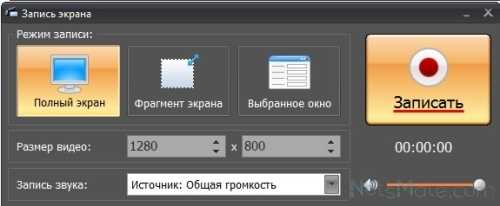
Начинаем запись
- Программа для Скайпа для съемки видео начала запись. Теперь выбираем, кому нужно позвонить, и нажимаем на соответствующую кнопку.

Делаем звонок в Скайпе
- Когда захват видео со Skype потребуется прекратить, нажимаем на кнопку F10.
- Теперь нажимаем на кнопку «Редактировать».
Переходим к редактированию записи
- Даем название нашему видеоролику.

Называем видеозапись
- Выбираем папку, в которую требуется сохранить файл.
- Как сохранить? Просто нажимаем на «Сохранить».
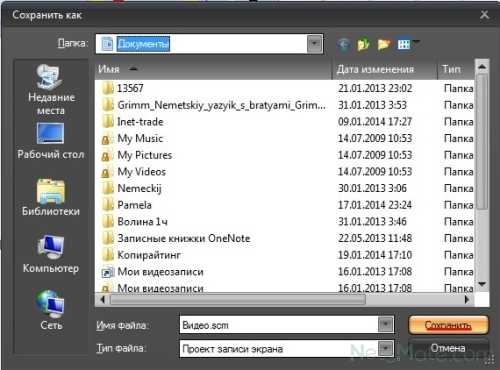
Выбираем директорию и нажимаем "Сохранить"
- Теперь выбираем «Сохранить проект».
Сохраняем проект
Видеоролик создан и сохранен. Теперь вы знаете, как снять видео в Скайпе. Данная процедура заняла у нас всего несколько минут. Если вы интересовались, как снять видео через Скайп, то теперь вы, скорее всего, поняли, как это делается.
Запись видео с помощью программы «Evaer»
Но есть еще один способ. Как записать видео в Skype по-другому? Очень просто.
- Если вы пытаетесь понять, как записать видео со Skype, сначала скачайте программу «Evaer». Ее можно легко найти в Интернете.
Процесс скачивания программы
- Когда скачивание закончилось, нажимаем на треугольник справа.
- Из меню выбираем «Открыть».
Выбираем "Открыть"
- В открывшемся окне, если вы хотите записать видео на скайпе, нужно выбрать «Да».
- Нажимаем несколько раз на «Next».
- Теперь выбираем «Install».
- Последняя кнопка, на которую нужно нажать, если вы интересуетесь, как записать видео со Скайпа, - это кнопка «Finish».
- Теперь нажимаем на кнопку «Пуск».
- В открывшемся меню выбираем «Evaer».

Выбираем программу "Evaer"
- Чтобы записать видеоразговор, сначала нужно нажать на кнопку «Дать доступ» в окне, где написано, что программа хочет использовать Скайп.
Предоставляем доступ программы к Скайпу
- В открывшемся окне нажимаем на «Restart Skype Now».
Перезагружаем Скайп
- В следующем окне нажимаем на «Да».
- Чтобы записать трансляцию в программе, звоним кому-нибудь в Скайпе.

Делаем звонок в Скайпе
- Видим, как кнопка слева стала красной. Нажимаем на нее.

Начинаем запись в программе
- Когда хотим прекратить запись, нажимаем на вторую кнопку.
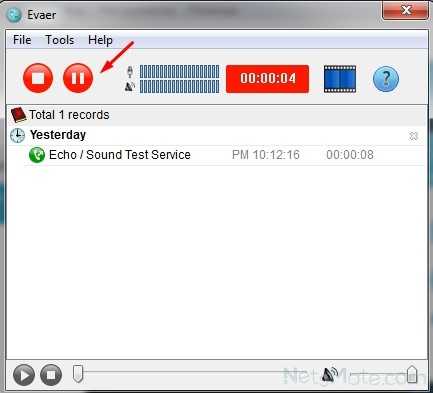
Нажимаем на кнопку "Пауза" для остановки записи
Теперь вы знаете, как записать видео через Скайп. Для этого есть две прекрасные программы. Можете выбирать ту, которая вам больше понравилась, чтобы записать видеозвонок. Невозможно сказать, какая из них лучше – обе хороши.
Если вы до сих пор не поняли, как снимать видео в Скайпе, можете установить программу и попробовать разобраться в ней, полагаясь на интуицию. Ориентироваться в них достаточно легко, поэтому проблем возникнуть не должно. Даже человек, плохо разбирающийся в компьютерах, вполне способен разобраться, как снимать видео со Скайпа. Для этого потребуется всего лишь пара минут.
Бесплатное скачивание «Evaer»
Если вы задаетесь вопросом, как бесплатно скачать «Evaer», то вам следует пройти по этой ссылке:
http://soft.mydiv.net/win/download-Evaer.html
Скачивание на этом сайте абсолютно бесплатное. С этой программой каждый поймет, как создать видео разговора. И все важные беседы будут сохранены. «Evaer» приносит настоящую пользу, так как заснять видео сегодня хотят многие пользователи Скайпа, как мы уже говорили. Естественно, что эта программа становится все более популярной. И даже школьники сегодня в курсе, как сделать видеозапись. Пара нажатий на кнопку – и готово! Делать записи разговоров – это прерогатива предусмотрительных людей, которые стремятся сохранить важную информацию.
Автор: Наталья Воронова
netsmate.com
Инструкция, как записать видео в Скайпе (Skype) на Айфоне (iPhone)
Вы задумывались как записать видео в Skype? Это удобно, если во время разговора объясняется решение важного вопроса, или вы хотите сохранить разговор с родственниками или друзьями. Что предпринять? Рассмотрим, как записать видео в Скайпе (Skype) на Айфоне (iPhone).
Где это используется
Запись разговора используется интернет-предпринимателями. Например, при разговоре с работодателем который задает вам задание. Это позволит выполнить его по указаниям, чтобы в последствии не было недопонимания. Если вы интернет-предприниматель и ведете собственный блог. Функции записи используется для получения интервью. И наконец, при общении с родственниками, друзьями, которые находятся далеко от вас, и хочется запечатлеть трогательные моменты общения.
Как записать звонок в Скайпе (Skype) на Айфоне (iPhone)
На iPhone нажмите значок «+».Далее «Начать».На экране появится надпись, показывающая что, ведется запись.После разговора она отправится в чат, где будет доступна тридцать дней. Собеседники могут ее сохранить и пользоваться на протяжении этого времени.
Как сохранить
Нажмите и удерживайте записанный вызов, пока не появится контекстное меню, где выберите «Сохранить». Информация сохранится в директорию камеры устройства в виде файла с расширением «МР4».
Информация сохранится в директорию камеры устройства в виде файла с расширением «МР4».
Как сохранить, используя дополнительный софт
Установите программу Apowersoft iPhone. Приложение захватывает видеозвонки из Skype без потери качества. Разработчики включили возможность сохранения отдельных снимков при разговоре. Для этого нажмите значок камеры на панели инструментов. Отличительная особенность программы — возможность добавления звуковой дорожки из микрофона.
Как записать видео в Скайпе (Skype) на Андроиде (Android)
Приложение CV-Record на Android записывает видеовызовы в Skype. Хотя приложение платное (ее стоимость 29.99 грн.), рекомендую его приобрести тем пользователям, которым необходимо часто записывать в Skype звонки.
Работа с программой простая не требует дополнительных специфических знаний.
Запись звонков происходит автоматически. Приложение автоматически определяет, начало вызова. Запись сохраняется в память смартфона. В настройках включите функцию отложенного старта. Используется чтобы не сохранять звонки вызова. Например, не начинать запись десять секунд от начала звонка.Возможности:
- Выбирать формат записи;
- Использовать голосовой вызов;
- Запись с микрофона.
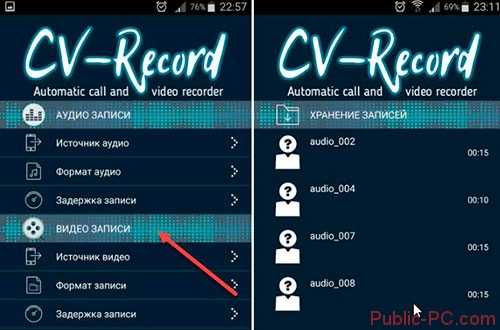 Особенность программы — настройка фильтра, работающего с контактами телефонной книги смартфона. Можно записывать видео определенных контактов. Запись прослушайте в приложении. Файл предоставляет информацию о длительности вызова, времени, имени контакта. Записанные файлы храните в Dropbox или Google.Диск.
Особенность программы — настройка фильтра, работающего с контактами телефонной книги смартфона. Можно записывать видео определенных контактов. Запись прослушайте в приложении. Файл предоставляет информацию о длительности вызова, времени, имени контакта. Записанные файлы храните в Dropbox или Google.Диск.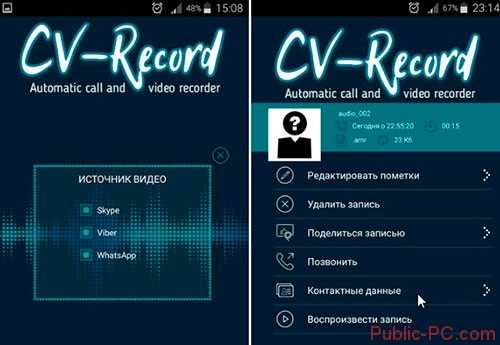
Дополнительных настроек смартфона производить не нужно.
Как работать
После запуска Skype появится окно как на скриншоте. Если оно отвлекает, подцепите его, переместите в корзину. Появится внизу.
Не нужно производить никаких настроек программы
Apowersoft Screen Recorder
Приложение бесплатное. Захватывает видеоролики со звуком. Разработчики добавили функцию снимка экрана, которую используйте если необходимо создать скриншот во время разговора. Интерфейс программы интуитивно понятный.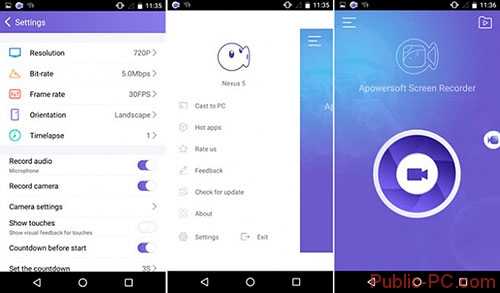
Вывод
Мы рассмотрели, как записать видео в Skype. В большинстве случаев мобильной версии будет достаточно. Если этих возможностей мало, используйте программы, описанные выше, и запись разговоров не вызовет сложностей.
public-pc.com